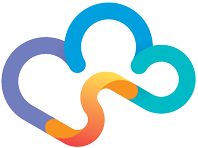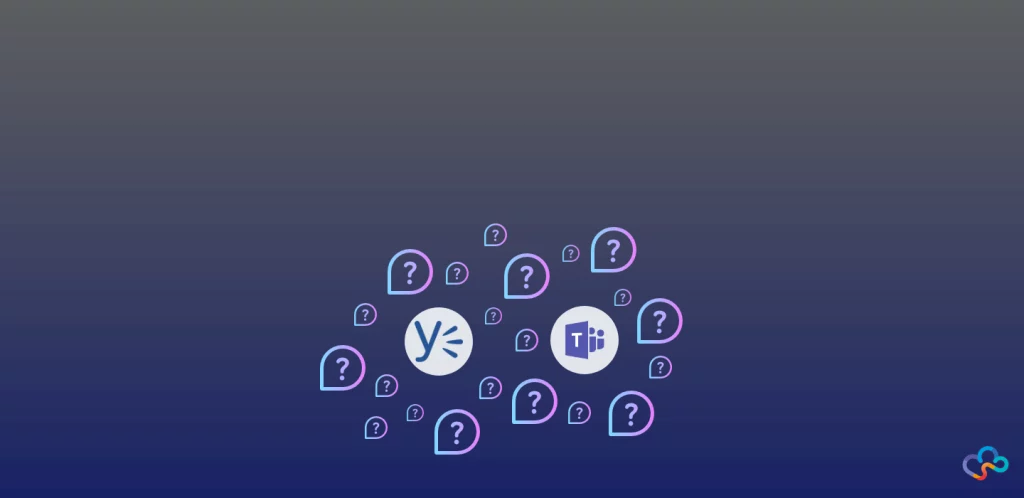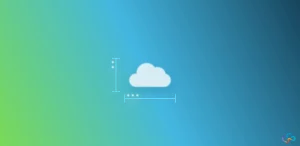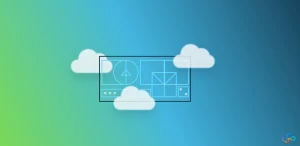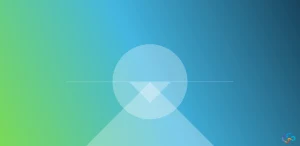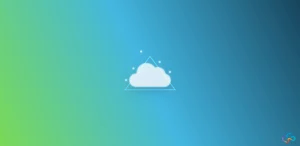8 min läsning
Det fantastiska med Office 365 är att det innehåller många verktyg du kan använda för att vara mer produktiv. Men nyckeln till att vara produktiv ligger i att veta vilket verktyg som är rätt för jobbet.
Om du har kommit igång och börjat använda den här enorma verktygslådan Office 365, har du förmodligen börjat bekanta dig med Yammer och Teams.
Två verktyg som till synes verkar göra samma jobb.
Det har skapat osäkerhet och förvirring hos många företag. Vad passar bäst? Vad ska jag använda när? Och en hel del andra frågor.
Det här är en fortsättning från artikeln: Dags att avmystifiera Office 365, där lovade jag att följa upp med en ny artikel med ett utvecklat svar på vad du ska använda när.
Mitt mål är att göra det här tydligt för dig, men jag måste erkänna att det är svårt.
Rätt verktyg, eller kombinationen, beror också till stor del på kulturen hos ditt företag och viljan till förändring. Det fulla värdet får du genom att anpassa arbetssätt och att alla på företaget använder verktygen.
Innan vi sätter igång, artikeln är skriven för personer i två olika sinnestillstånd:
- “Nudgern”; du som bara behöver en knuff i rätt riktning (läs det snabba svaret)
- “Researchern”; du som behöver mer information för att bilda dig en egen uppfattning om vad som är bäst
Uppdelningen ser ut som följande:
- Det snabba svaret (till nudgern)
- Fortsättning från förra artikeln
- Kort beskrivning av Teams och Yammer, inklusive SharePoint, med ett nyanserat svar till alla tre
- Sammanfattning av helheten

Det snabba svaret: Vad ska du använda?
Både Teams och Yammer är bra verktyg och har sin plats. Men jag tror att framtiden för samarbetsverktyg ligger i Teams.
Yammer har alltid känts som ett tredjepartsverktyg, vilket det också är. 2012 köpte Microsoft Yammer för 1.2 miljarder dollar och har sen dess jobbat hårt för att integrera Yammer tätare med Office 365.
Teams är däremot utvecklat från grunden av Microsoft, och förmodligen anledningen till att det är bättre integrerat med SharePoint Online och övriga delar av Office 365 ekosystemet.
Läs vidare för att förstå mer om alla produkterna, inklusive SharePoint, så att du kan bilda dig en egen uppfattning om vad du tror passar ditt företag bäst.
Yammer vs Teams: Fortsättning på Inner/Outer Loop-konceptet
Ja, vad är egentligen skillnaden på Teams och Yammer?
Den här bilden är Microsofts definition för när de tycker du ska använda de olika kommunikationsverktygen.
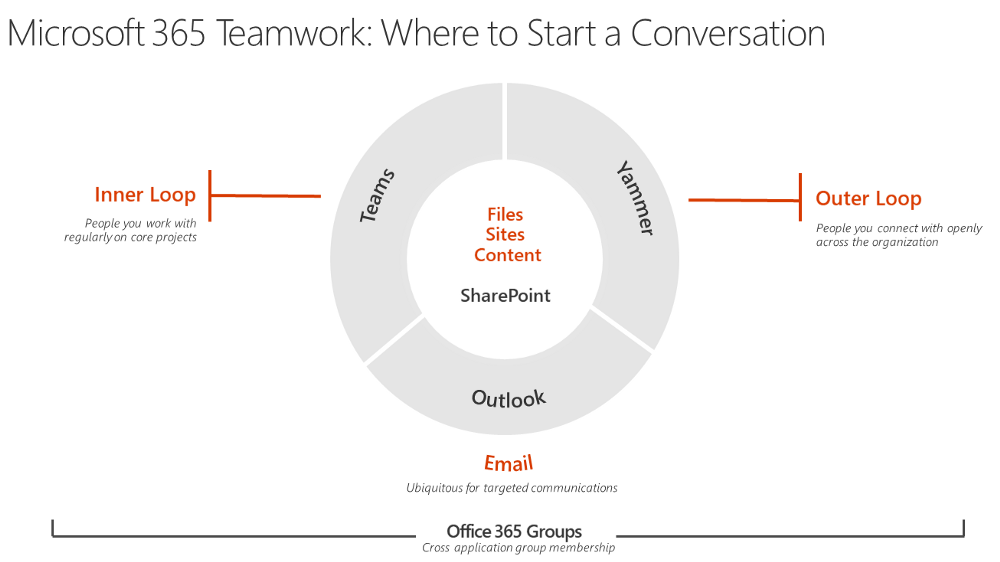
Inställningen verkar vara som följande:
- Teams: för mindre arbetsgrupper med ett centrerat samarbete för olika projekt.
- Yammer: ett övergripande samarbete för hela företaget.
- Outlook: överallt och för all möjlig kommunikation.
I mitten ser du SharePoint. Det funkar som ett klister för att knyta ihop de andra tjänsterna, mer om det senare.
Groups är det som centraliserar medlemskap för de olika tjänsterna. Groups beskrivs enklast och kortfattat som den nya moderna säkerhetsgruppen som grupperar användare (interna och externa) i Active Directory. Groups funkar också som ett samarbets- och kommunikationsverktyg, men för enkelhetens skull bortser vi från det nu.
Även om det finns många likheter, fyller Teams och Yammer två olika behov (enligt Microsoft).
Båda apparna kompletterar varandra väl (återigen enligt Microsoft), och används de rätt ger de ditt företag förutsättningar för en smidigare och bättre kommunikation.
Jag är beredd att hålla med om att det finns ett användningsområde för både Teams och Yammer. Men faktum är att de överlappar varandra och det gör att folk står handfallna inför vad de ska använda.
Låt mig kortfattat förklara vad Teams, Yammer och SharePoint är, samtidigt som jag ger ett mer nyanserat perspektiv till den här Inner/Outer Loop-grejen, som jag inte nödvändigtvis håller med om.
Vad är Teams?
Teams är skapat för att göra det enkelt och smidigt att arbeta tillsammans i grupp. Här kan du enkelt skapa grupper, bjuda in nya medlemmar och samarbeta utan att behöva skicka mejl fram och tillbaka.
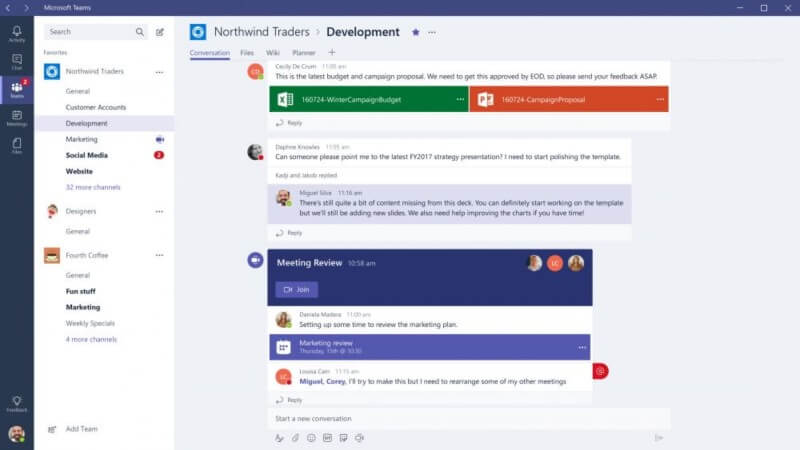
Med Teams kan du hålla ljud-, video- och webbkonferenser och chatta med kollegor och externa parter. Det är en komplett kommunikationslösning för dessa ändamål och kommer att ersätta Skype for Business som de flesta är bekanta med.
Teams är tätt integrerat med Microsofts övriga appar, vilket gör att du bland annat kan dela och redigera Office-filer och Power BI via Teams.
När ska du använda Teams?
Kärnfunktionen i Teams är naturligtvis samarbete. Det viktigaste scenariot för att använda Teams är att samarbeta inom en grupp, internt som externt.
I Teams lägger du till kanaler. Varje kanal representerar ett ämne, en avdelning, ett team, ett projekt eller vad du vill. Använd kanaler för att kommunicera på gruppnivå och den inbyggda chatten för att kommunicera på individnivå.
Det är som är så bra med Teams är att medan konversationer samlas i kanaler, sparas dokument, inkluderat mejl med bifogade filer som skickas till kanalen, i ett SharePoint-dokumentbibliotek.
Alla som är medlemmar kommer åt dessa filer, även externa parter. När du skapar en kanal skapas en egen mapp i SharePoint med samma namn. Det gör det enkelt att förstå var filer tillhörande olika kanaler finns.
Vad är Yammer?
Yammer beskrivs bäst som ett socialt nätverk för företag. Ungefär som företagets eget Facebook. I branschtermer kallas Yammer för ESN (Enterprise Social Network).
Det är uppbyggt kring öppen kommunikation och är på många sätt inspirerat av de stora sociala forum vi annars använder.
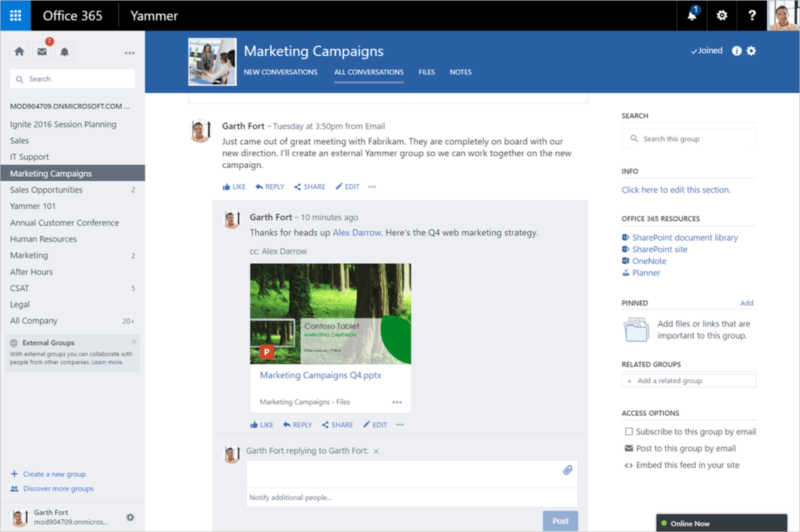
Yammer erbjuder en plattform för att kommunicera öppet med hela företaget.
I Yammer-grupper kan medlemmar delta i olika diskussionstrådar och även bjuda in kunder och leverantörer till specifika konversationer. Det vill säga att istället för att bjuda in någon till en grupp, kan du se till att en extern part bara får tillgång till en specifik konversationstråd. Fiffigt.
När ska du använda Yammer?
I jämförelse med Teams funkar Yammer mer som ett diskussionsforum. Tänk Reddit eller Flashback, fast för internt bruk.
Det betyder att informationen alltid finns där (precis som med Teams). Frågor och svar är sökbara så att nyanställda kan hitta informationen. Om ämnet inte är känsligt, publicera det i Yammer.
Det är mycket bättre än att skicka ut ett mejl till en distributionslista till flera hundra personer. Och eftersom alla kan kommentera ökar sannolikheten att de bidrar på ett meningsfullt sätt.
Det kan ersätta företagets interna nyhetsbrev, vilket är vanligt för större företag. Det kan också funka som ett internt HR-verktyg.
Men när vi ändå pratar om internkommunikation från en till många, varför inte använda SharePoints News? Det är precis vad det är byggt för att göra.
Använd sen Yammer som en integrerad del på SharePoint-webbplatsen så att folk enkelt kan kommentera och ge feedback.
Vad är SharePoint Online?
SharePoint Online är och kan vara allt möjligt. SharePoint är ett perfekt exempel på en produkt som kan användas på många olika sätt. Därför är det svårt att definiera ett specifikt användningsområde.
Men det vanligaste är ändå att bygga interna webbplatser, skapa innehåll och lagra gemensamma filer.
Aktuellt om SharePoint
SharePoint lanserades 2001 och utvecklades till en molntjänst 2013. Det är en del av Office 365, men finns också som en fristående produkt.
Och bra nyheter.
Den nya Modern SharePoint kommer som en färdig produkt till skillnad mot den äldre Classic SharePoint.
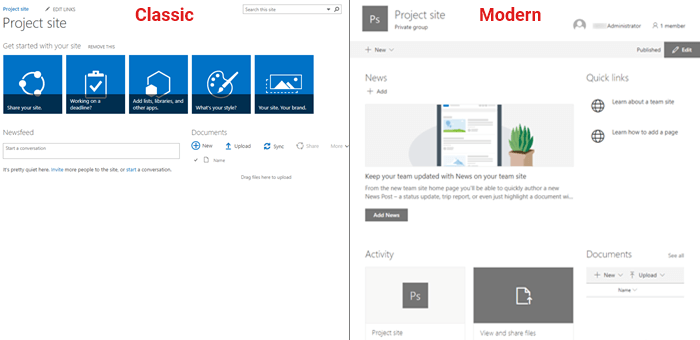
Förutom en nymodig layout har produkten gått från mindre tilltalande och krånglig till praktisk och användbar. Ett exempel är att Power Automate är integrerat som standard. Jämfört med SharePoint Workflow är det mycket bättre.
Att beskriva alla fördelar med Modern SharePoint kontra Classic SharePoint ligger utanför ramen för den här artikeln. Men kortfattat: Det är mobilvänligt, mycket snabbare och stöds av Groups som för med sig en rad fördelar.
Hur SharePoint förbättrar Teams och Yammer
Teams, Yammer och andra liknande verktyg formar kommunikationen kring ämnen istället för enskilda personer, vilket resulterar i en delad arbetsyta.
Fördelen med detta är att när du och dina kollegor jobbar med uppgifter finns allt du behöver på en och samma plats: anteckningar, filer, meddelanden och chatt.
Principen är enkel: ”Låt oss dela allting om ämne X här och allting om projekt Y här.”
Till skillnad mot mejl som många gånger slutar i kommunikationskaos, är all information relaterad. Att jobba i dessa verktyg skapar harmoni för att det är enat kring ämnen, avdelningar och projekt.
Det är precis vad SharePoint syftar till att göra: ena allting till en enda central plats.
Nu är det så att Teams i skrivande stund är mycket bättre integrerat med SharePoint än Yammer. Därför tänkte jag använda Teams som ett exempel när jag förklarar hur SharePoint gör det bättre.
Relationen SharePoint och Teams
Både Teams och SharePoint Team sites organiseras på samma sätt kring ämnen, projekt och avdelningar.
När du skapar ett team i Teams, skapas automatiskt en Modern SharePoint Team site med dokumentförvaring, en delad OneNote för anteckningar och Planner för att hantera projekt (vet att det blev en lång och märklig mening).
Som jag nämnde tidigare får varje kanal i Teams en egen mapp i SharePoint med samma namn.
Denna bild gör det enklare att förstå.
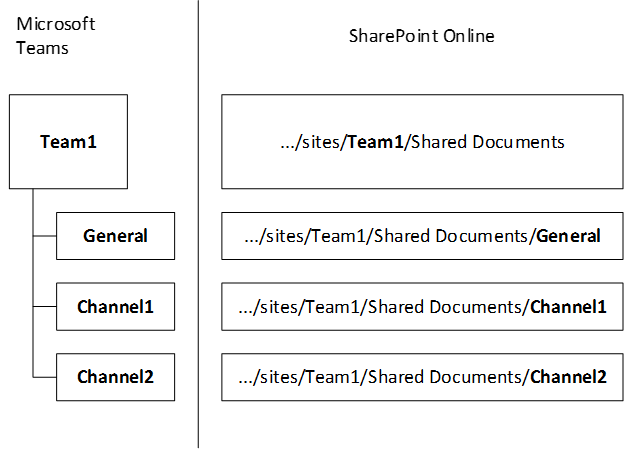
Eftersom alla filer lagras i SharePoint vinner du många fördelar. Ett par av dessa är säkerhetsaspekterna, enkelheten med att samarbeta i dokument och filer som är sökbara i Delve och SharePoint search.
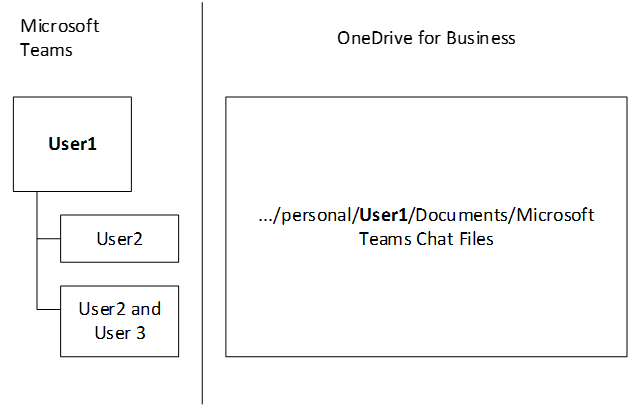
När du chattar privat och delar filer sparas det istället i OneDrive for Business (din personliga lagringsplats) i mappen Microsoft Teams Chat Files. Titta på ovan bild och du ser att när “User1” delar en fil direkt med andra användare, hamnar filen i den personliga lagringsplatsen.
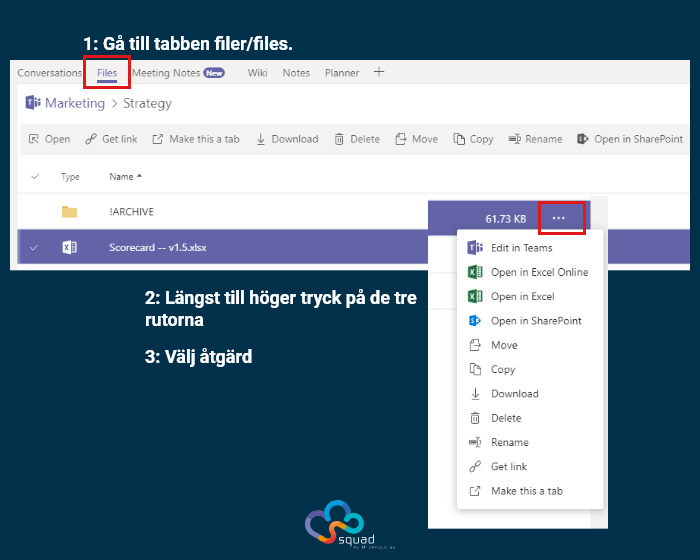
Om du önskar kan du välja att redigera filer direkt via Teams eller om det passar bättre att öppna i Office-programmet, och många andra vanliga åtgärder, som exempelvis att flytta, döpa om och kopiera.
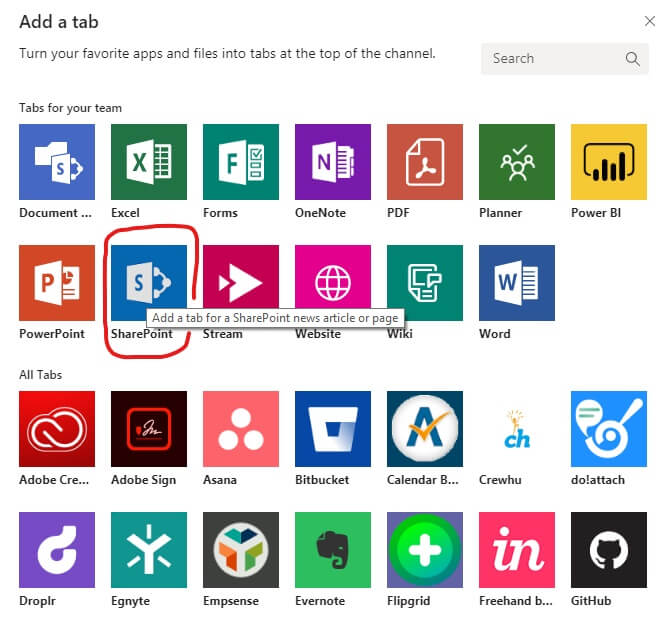
Med två enkla klicka kan du också lägga till SharePoint-sidor direkt i Teams. Du trycker på ”+”-tecknet i kanalen och en ruta poppar upp som på bilden. Klicka på SharePoint och välj sen vilken sida du vill lägga till.
Det jag vill illustrera är att om SharePoint enar allt, funkar Teams som en modern instrumentbräda som knyter ihop många av funktionerna i SharePoint.
Det ger dig en bättre överblick och navigering, samtidigt som du får tillgång till användbara funktioner som chatt, skärmdelning, ljud- och videokonferens.
Den stora sammanfattningen
Så vad ska du använda? Det är förvirrande.
Som Elon Musk sa:
Any product that needs a manual to work is broken
Det faktum att jag behöver skriva en sån här artikel är ett tecken på att Microsoft behöver definiera mer tydligt hur och när dessa två appar ska användas. Den här Inner/Outer Loop-grejen är förvirrande.
Vad är det Yammer gör som Teams inte gör, och vice versa?
Teams särskiljer sig med ljud- och videokonferens, chattbotar och har mycket bättre integration med externa appar och övriga delar av Office 365 ekosystemet, annars är de till stor del samma sak.
Du kan använda alla produkter helt fristående från varandra, men du kommer inte ifrån att både Yammer och Teams på ett eller annat sätt använder sig av SharePoint.
Visserligen är Yammer för tillfället inte fullt ut lika integrerat med SharePoint som Teams är, men Microsoft har annonserat att alla filer i Yammer kommer att lagras i SharePoint, precis som i Teams.
Numera kan du ansluta Yammer till Groups för att få tillgång till de många fördelar som Groups medför. Fast problemet är att du inte kan ansluta både Teams och Yammer till samma Group.
Det tror jag kommer att förändras.
Microsoft signalerar tydligt att Yammer kommer att ersätta de flesta, om inte alla av SharePoints sociala funktioner. Spekulativt tror jag att det på sikt gäller de övriga Office 365 apparna också.
Och det är bra. Ger vi Microsoft lite tid, kommer allt bli mycket tydligare (och bättre).
Tillbaka till Inner/Outer Loop-konceptet som jag tror att endast större företag kan relatera till. För mindre företag är allting ”Inner Loop”. Alltså blir Teams det naturliga verktyget för att samarbeta och kommunicera.
Den enklaste sammanfattningen är nog ändå att Yammer är enastående på att hantera stora nätverk av folk, inkluderat de som är utanför företaget. Teams är mycket bättre på att hantera mindre arbetsgrupper.
Fast det du vill göra är att välja ett verktyg, inte bolla mellan flera.
Du vill inte överkomplicera saker. Ingen vill stå inför tankeprocessen:
Var ska jag publicera detta? Passar det bäst i Teams eller Yammer? Kanske Outlook?
Håll det enkelt.
Som jag sa inledningsvis tror jag att Teams är framtiden för kommunikation.
Därför är mitt tips att åtminstone testa det även om du redan använder Yammer. Har du inte kommit igång med något av verktygen än och står i valet och kvalet, satsa på Teams.
Slutsats
Den röda tråden för dessa verktyg är samarbete och kommunikation. Det är ingen trivial sak.
Kan vi förenkla och göra det smidigare blir vår vardag enklare. Det är vad dessa verktyg syftar till att göra. Tyvärr motverkar förvirringen just nu syftet.
Folk gillar att hålla det enkelt.
Förvärvet av Yammer gjorde saker och ting mer komplicerade, för då hade du redan SharePoint feeds i alla dess slag. Sen la Microsoft till Groups och gjorde saken ännu mer komplicerad.
Komplexiteten och förvirringen är förmodligen en stor anledning till att folk fortsätter att kommunicera som de alltid gjort. Mejla alltså. Det har inte förändrats på årtionden, bara blivit smartare.
Även om det kommer med sin egen uppsättning utmaningar vet alla vad de kan förvänta sig av det.
Groups är bra för att det håller ihop många tjänster. Men som ett kommunikationsverktyg? Nix – alldeles för nära vanligt Outlook mejlande.
Visst har vi täckt mycket mark och det finns mycket att tänka på, men jag hoppas att jag har gjort att ”välja” enklare för dig. Och det är egentligen den enkla delen.
Det svåra är planeringen, förändringen och utförandet. Kontakta oss om du letar efter ett bättre sätt att ta kontroll över din Office 365-miljö. Vi kan hjälpa dig.